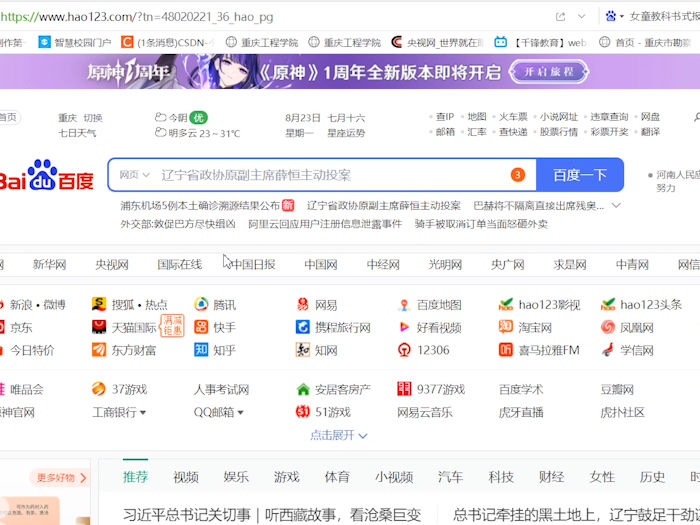windows10系统电脑桌面截屏在哪里
Windows 10是微软最新的操作系统,在使用Windows 10时,经常需要截屏,以便记录屏幕上的信息。那么,Windows 10系统电脑桌面截屏在哪里呢?下面我们来详细介绍一下。

首先,Windows 10系统提供了多种截屏的方法。其中最常用的是使用快捷键截屏,即按下“Win”+“PrintScreen”的组合键。此时,系统会自动将截屏保存在“图片”目录下的“屏幕截图”文件夹中。如果想要在截屏时保存到其他位置,也可以按下“Win”+“Shift”+“S”,此时系统会进入“裁剪和注释”模式,可以选择裁剪需要截屏的区域,并将截屏保存为剪贴板内容,随后可在任何应用程序中使用Ctrl+V进行粘贴。
除了使用快捷键截屏,Windows 10系统还提供了其他多种截屏方式。例如,可以在“开始”菜单中搜索“截图”进行截屏,也可以使用Windows自带的“截图工具”进行截屏。此外,如果需要录制屏幕,Windows 10系统也提供了自带的“游戏栏”功能,可以在游戏栏中选择“录制”进行录屏操作。
另外,对于一些比较高级的用户,也可以使用第三方截屏软件进行截屏操作。较为常见的截屏软件有Snipping Tool、Greenshot和PicPick等。这些截屏软件可以根据用户需求提供更多的截屏选项,并在截屏后提供一些注释和编辑的功能,方便用户进行更高效的工作。
需要注意的是,在使用Windows 10系统电脑截屏时,需要认真考虑需要截取的目标区域,以免出现截屏不完整的情况。同时,也需要注意截屏文件的保存位置,以便在需要时快速查找和使用。
综上所述,截屏是Windows 10操作系统中重要的功能之一。用户可以按照自己的习惯和需要选择不同的截屏方式,以便更好地完成工作任务。不要忘记根据不同的截屏需求选择不同的截屏工具,以获得更加高效的截屏体验。
热门服务推荐
热门问答
热门专题
00
:00
后结束


 推荐
推荐
 推荐
推荐